Containerul necesar nu este afișat - Contour.Extern. Instalarea certificatelor în cryptopro de pe unități flash De ce cryptopro nu vede certificatul
Semnăturile electronice digitale (EDS) au intrat de mult și ferm în utilizare atât în instituțiile publice, cât și în firmele private. Tehnologia este implementată prin certificate de securitate, atât comune organizației, cât și personale. Acestea din urmă sunt cel mai adesea stocate pe unități flash, ceea ce impune unele restricții. Astăzi vă vom spune cum să instalați astfel de certificate de pe o unitate flash pe un computer.
În ciuda fiabilității lor, unitățile flash pot eșua. În plus, nu este întotdeauna convenabil să introduceți și să scoateți unitatea pentru lucru, mai ales pentru o perioadă scurtă de timp. Certificatul de la purtătorul de chei poate fi instalat pe o mașină care funcționează pentru a evita aceste probleme.
Procedura depinde de versiunea Cryptopro CSP care este folosită pe mașina dvs.: Metoda 1 este potrivită pentru cele mai noi versiuni, Metoda 2 este potrivită pentru versiunile mai vechi, cea din urmă, apropo, este mai universală.
Metoda 1: Instalare în modul automat
Cele mai recente versiuni ale DSP-urilor Cryptopro au o caracteristică utilă pentru instalarea automată a unui certificat personal de pe un suport extern pe un hard disk. Pentru a-l activa, procedați în felul următor.
- Primul pas este lansarea CryptoPro CSP. Deschide meniul "Start", în ea merge la "Panou de control".

Faceți clic pe butonul stâng al mouse-ului pe elementul marcat. - Fereastra de lucru a programului va porni. Deschis "Serviciu"și selectați opțiunea de a vizualiza certificatele marcate în captura de ecran de mai jos.
- Faceți clic pe butonul de răsfoire.

Programul vă va solicita să selectați locația containerului, în cazul nostru, o unitate flash.
Selectați-l pe cel dorit și faceți clic "Mai departe".. - Se deschide o previzualizare a certificatului. Avem nevoie de proprietățile sale - faceți clic pe butonul dorit.

În fereastra următoare, faceți clic pe butonul Instalare certificat. - Se deschide utilitarul de import de certificate. Apăsați pentru a continua lucrul. "Mai departe".

Trebuie să alegeți un depozit. În cele mai recente versiuni de CryptoPro, este mai bine să lăsați setările implicite.
Terminați lucrul cu utilitarul făcând clic "Gata". - Va apărea un mesaj care indică faptul că importul a avut succes. Închideți-l făcând clic "BINE".

Problema rezolvata.



Această metodă este de departe cea mai comună, dar în unele variante de certificate este imposibil să o folosești.
Metoda 2: Metoda de instalare manuală
Versiunile mai vechi de CryptoPro acceptă doar instalarea manuală a unui certificat personal. În plus, în unele cazuri, cele mai recente versiuni ale software-ului pot pune în funcțiune un astfel de fișier prin utilitarul de import încorporat în CryptoPro.
- În primul rând, asigurați-vă că unitatea flash USB care este folosită ca cheie are un fișier de certificat în format CER.
- Deschideți CryptoPro DSP așa cum este descris în Metoda 1, dar de data aceasta alegând să instalați certificate.
- Se va deschide „Asistent de instalare a certificatului personal”. Continuați să alegeți locația fișierului CER.

Selectați unitatea flash și un folder cu un certificat (de regulă, astfel de documente se află în directorul cu cheile de criptare generate).
După ce vă asigurați că fișierul este recunoscut, apăsați "Mai departe". - În pasul următor, examinați proprietățile certificatului pentru a vă asigura că selecția este corectă. După verificare, apăsați "Mai departe".
- Următorul pas este să specificați containerul de cheie al fișierului dvs. .cer. Faceți clic pe butonul corespunzător.

În fereastra pop-up, selectați locația celui dorit.
Revenind la utilitarul de import, apăsați din nou "Mai departe". - Apoi, trebuie să selectați stocarea fișierului EDS importat. clic "Prezentare generală".

Deoarece avem un certificat personal, trebuie să marchem folderul corespunzător.
Atenție: dacă utilizați această metodă pe cel mai recent CryptoPro, atunci nu uitați să bifați caseta „Instalați un certificat (lanț de certificate) în container”!
- Ieșiți din utilitarul de import.
- Vom înlocui cheia cu una nouă, așa că nu ezitați să apăsați "Da"în fereastra următoare.

Procedura s-a încheiat, puteți semna actele.






Această metodă este ceva mai complicată, dar în unele cazuri este singura modalitate de a instala certificate.
Pe scurt, vă reamintim: instalați certificate doar pe computere de încredere!
Pe măsură ce fluxul de lucru pe hârtie este înlocuit cu cel electronic, un astfel de instrument precum semnătura electronică devine din ce în ce mai important și devine mai răspândit. Deja, multe departamente fac schimb de documente exclusiv în formă electronică, fiecare document semnificativ din punct de vedere juridic fiind semnat printr-o semnătură electronică. Este folosit atunci când se lucrează pe platforme electronice de tranzacționare, când se interacționează cu sistemele informaționale ale statului (cum ar fi GIS GMP, GIS locuințe și servicii comunale și altele) și poate fi folosit chiar și pentru autorizare pe portaluri guvernamentale (cum ar fi gosuslugi.ru). Nu există nicio îndoială că în viitor extinderea domeniului de aplicare a semnăturilor electronice va continua și, prin urmare, este extrem de important ca specialiștii IT să înțeleagă principiul de funcționare a unei semnături electronice și să poată lua măsurile necesare pentru a instala și configura software pentru lucrul cu o semnătură electronică.
Desigur, studiul acestei probleme ar merita să înceapă cu legea federală „Cu privire la semnătura electronică” ( http://www.consultant.ru/document/cons_doc_LAW_112701/
), care oferă definiții ale conceptelor, statutul juridic al unei semnături electronice, procedura de utilizare a acesteia și alte informații utile. Totuși, scopul acestui articol este să arate cât de repede, fără a intra în detalii, să instalezi o semnătură electronică, care în unele cazuri, în cazurile în care nu există timp pentru un studiu adecvat, va fi foarte utilă.
Vom instala pe un computer care rulează sistemul de operare Windows 7 Professional, cheia privată a semnăturii electronice pe purtătorul eToken și vom folosi CryptoPro CSP ca furnizor de cripto.
Să începem prin a instala software-ul necesar:
- CryptoPro CSP versiunea 3.6 sau mai mare;
- Driver media (când utilizați eToken sau Rutoken).
Driverul pentru eToken poate fi descărcat gratuit de la următorul link http://www.aladdin-rd.ru/support/downloads/etoken/
, driverul pentru Rutoken este disponibil pentru descărcare din link http://www.rutoken.ru/support/download/drivers-for-windows/
.
Alte dispozitive, cum ar fi o unitate flash, un card inteligent sau un registru, pot fi, de asemenea, utilizate ca purtător de informații cheie, cu toate acestea, nu este recomandat să le folosiți deoarece nu oferă un nivel suficient de protecție a informațiilor cheie împotriva accesului neautorizat. .
Instalarea certificatului de cheie de semnătură electronică.
După ce driverul eToken (Rutoken) și furnizorul cripto CryptoPro CSP sunt instalați, putem începe instalarea certificatului cheii de verificare a semnăturii electronice.
Lansăm programul CryptoPro CSP, mergem la fila „Service” și facem clic pe butonul „Vedeți certificatele în container”.
În fereastra care se deschide, faceți clic pe „Răsfoiți”, selectați proprietarul dorit și faceți clic pe „OK”. 
În fereastra următoare, nu modificați nimic, faceți clic pe „Următorul”. 
Se va deschide o fereastră în care putem vedea un rezumat al certificatului de utilizator (informații despre proprietar, perioada de valabilitate a certificatului și numărul de serie al acestuia). 
Pentru a vizualiza informații detaliate, faceți clic pe „Proprietăți”. Dacă certificatul rădăcină al autorității de certificare nu a fost încă instalat (ca în cazul nostru), atunci în fila generală vom vedea un mesaj ca în figura de mai jos. Certificatul rădăcină actual al autorității de certificare, de regulă, este disponibil pentru descărcare pe site-ul web al autorității de certificare (organizația care a emis semnătura electronică). 
Revenim la fereastra anterioară și facem clic pe „Instalare” pentru a continua instalarea certificatului de utilizator. Apare un mesaj care afirmă că o instalare a certificatului este în curs. Confirmați instalarea făcând clic pe butonul „Da”. 
De asemenea, va apărea un mesaj din PKI eToken, care vă va cere să scrieți certificatul pe eToken. Refuzam, apăsăm „Cansel”. 
Certificatul este instalat în depozitul de certificate. Faceți clic pe „Finalizare” pentru a finaliza instalarea.
Instalarea certificatului rădăcină al autorității de certificare.
Faceți dublu clic pe fișierul certificatului rădăcină al autorității de certificare (cu extensia .cer) și faceți clic pe butonul „Instalare certificat”. 
Se deschide Expertul de import de certificate. Faceți clic pe „Următorul”. Apoi bifați caseta de selectare „Plasați certificatul în următorul magazin”. 
Prin „Browse” specificăm folderul „Trusted Root Certification Authorities”. 
Faceți clic pe „OK” și finalizați instalarea. Va apărea un mesaj care indică faptul că operația a avut succes. 
Acum, după ce am deschis proprietățile certificatului de utilizator, nu vom vedea eroarea anterioară. 
Trebuie doar să testăm containerul cheii private.
Testare.
Deschideți CryptoPro CSP și, în fila „Service”, faceți clic pe „Test”. 
Găsim containerul de chei prin „Browse” sau prin certificatul corespunzător și faceți clic pe „Next”. Vi se va solicita să introduceți un cod PIN pentru container. Introduceți parola și faceți clic pe „OK”. Dacă bifați caseta de selectare „Remember pin-code”, sistemul nu vă va solicita de fiecare dată când accesați containerul pentru chei (inclusiv atunci când semnați un document), ceea ce nu este recomandat pentru a vă proteja împotriva accesului neautorizat.
În continuare, se va deschide o fereastră cu informații despre prezența sau absența erorilor. 
Instalarea unei semnături electronice în registru.
Este posibil ca cheia privată a semnăturii electronice să fie înmulțită pentru a putea fi utilizată pe mai multe computere. În astfel de cazuri, cea mai bună soluție ar fi instalarea cheii private a semnăturii electronice în registru. Pentru containerul creat în registru, va fi posibilă setarea unei parole și astfel restricționarea accesului la cheia privată a semnăturii electronice stocată în container. Suporturile amovibile, după instalare, pot fi transferate către alt utilizator. Observ că o astfel de măsură este justificată în cazurile în care, de exemplu, mai mulți angajați ai aceleiași organizații (departament) folosesc aceeași semnătură (de exemplu, semnătura unei autorități). În alte cazuri, nu se recomandă recurgerea la astfel de măsuri.
Instalarea cititorului „Înregistrare”.
Primul lucru de făcut este să instalați cititorul. Acest lucru este suficient de ușor de făcut folosind vrăjitorul de instalare a cititorului (adăugarea și eliminarea cititorilor se face sub un cont cu drepturi de administrator). Dacă, la instalarea CryptoPro CSP, ați bifat caseta de citire „Înregistrați registrul”, ca în figura de mai jos, și este prezentă în lista de cititori, puteți continua imediat la copierea containerului cheii private în registru. 
Lansăm CryptoPro CSP, în fila „Hardware”, faceți clic pe butonul „Configurare cititoare”. 
În fereastra care se deschide, faceți clic pe „Adăugați”. 
Va porni expertul de instalare a cititorului, faceți clic pe „Următorul”. 
Din lista din fereastra din dreapta, selectați „Registry” și faceți clic pe „Next”. 
Apoi setăm numele cititorului sau îl lăsăm neschimbat ca în exemplul nostru și facem clic pe „Următorul”. 
Finalizăm vrăjitorul, facem clic pe „Finish”.
Copierea containerului cheii private în registru.
Cititorul a fost pregătit, acum trebuie să copiați containerul cu informații cheie din mediul amovibil eToken în registru. Pentru a face acest lucru, accesați meniul principal al CryptoPro CSP și în fila „Serviciu”, faceți clic pe butonul „Copiare”. Prin „Prezentare generală” specificăm containerul pe care dorim să-l copiem în registry. 
Apoi, sistemul va cere o parolă pentru a accesa containerul pe un suport amovibil (eToken). Introducem parola, iar în fereastra următoare setăm numele containerului de chei care va fi creat în registry. 
În fereastra următoare, programul vă va solicita să selectați suportul pe care doriți să ardeți containerul. Selectați „Registry” și faceți clic pe „OK”. 
Acum trebuie să setați o parolă pentru container, pe care am plasat-o în registru. 
Introduceți parola, confirmați și faceți clic pe OK.
Acum, după ce am lansat funcția de testare a containerului cheii private, cu excepția containerului pe medii amovibile, vom vedea containerul creat în cititorul „Registry”.
Finalizăm procedura de testare a containerului. Dacă nu sunt găsite erori, treceți la instalarea certificatului de cheie de semnătură electronică (dacă nu a fost făcută mai devreme). Procedura de instalare a unui certificat din registru este similară cu procedura de instalare de pe un mediu amovibil, în plus, dacă certificatul acestui proprietar a fost deja instalat de pe un mediu amovibil, atunci nu va fi necesar să-l instaleze din nou după copierea containerului la registru.
Dacă niciuna dintre soluțiile de mai jos nu rezolvă problema, este posibil ca suportul cheie să fi fost deteriorat și trebuie restaurat (consultați ). Nu este posibilă recuperarea datelor de pe un smart card sau un registru deteriorat.
Dacă există o copie a containerului de chei pe alt suport, atunci trebuie să o utilizați pentru lucru, după instalarea certificatului.
Dischetă
Dacă o dischetă este folosită ca container de chei, trebuie să efectuați următorii pași:
1. Asigurați-vă că există un folder la rădăcina dischetei care conține fișierele: antet, măști, măști2, nume, primar, primar2. Fișierele trebuie să aibă extensia .key și formatul numelui folderului trebuie să fie xxxxxx.000.
containerul cheii private a fost corupt sau eliminat
2. Asigurați-vă că cititorul „Drive X” este configurat în CryptoPro CSP (pentru CryptoPro CSP 3.6 — „Toate unitățile amovibile”), unde X este litera unității. Pentru a face acest lucru:
- Selectați meniul „Start” > „Panou de control” > „CryptoPro CSP”;
?).
3. În fereastra CryptoPro CSP „Selectarea unui container de cheie”, setați butonul radio „Nume unice”.
4.
- Selectați meniul „Start” > „Panou de control” > „CryptoPro CSP”;
- Accesați fila „Servicii” și faceți clic pe butonul „Ștergeți parolele amintite”;

5. Cum se copiază un container cu certificat pe alt mediu?).
Unitate flash
Dacă o unitate flash este utilizată ca mediu cheie, trebuie să urmați următorii pași:
1. Asigurați-vă că în rădăcina media există un folder care conține fișierele: antet, măști, măști2, nume, primar, primar2 . Fișierele trebuie să aibă o extensie .key și formatul numelui folderului trebuie să fie: xxxxxx.000 .
Dacă lipsesc fișiere sau nu au formatul corect, atunci este posibil ca containerul cheii private să fi fost corupt sau șters. De asemenea, trebuie să verificați dacă acest folder cu șase fișiere este conținut pe alte medii.
2. Asigurați-vă că cititorul „Drive X” este configurat în CryptoPro CSP (pentru CryptoPro CSP 3.6 — „Toate unitățile amovibile”), unde X este litera unității. Pentru a face acest lucru:
- Selectați meniul „Start” > „Panou de control” > „CryptoPro CSP”;
- Accesați fila „Hardware” și faceți clic pe butonul „Configurare cititoare”.
Dacă cititorul lipsește, acesta trebuie adăugat (consultați Cum se configurează cititoarele în CryptoPro CSP?).
3.
4. Ștergeți parolele memorate. Pentru aceasta:
- Selectați meniul „Start” > „Panou de control” > „CryptoPro CSP”;
- Marcați elementul „Utilizator” și faceți clic pe butonul „OK”.

5. Faceți o copie a containerului de chei și utilizați-l pentru lucru (consultați Cum să copiați un container cu un certificat pe alt mediu?).
6. Dacă CryptoPro CSP versiunea 2.0 sau 3.0 este instalată la locul de muncă și Drive A (B) este prezent în lista de medii cheie, atunci acesta trebuie eliminat. Pentru aceasta:
- Selectați meniul „Start” > „Panou de control” > „CryptoPro CSP”;
- Accesați fila „Hardware” și faceți clic pe butonul „Configurare cititoare”;
- Selectați cititorul „Drive A” sau „Drive B” și faceți clic pe butonul „Delete”.
După îndepărtarea acestui cititor, lucrul cu discheta va fi imposibil.
Rutoken
Dacă un card inteligent Rutoken este utilizat ca purtător de chei, trebuie să luați următorii pași:
1. Asigurați-vă că lumina de pe rutoken este aprinsă. Dacă lampa nu se aprinde, atunci trebuie să utilizați următoarele recomandări.
2. Asigurați-vă că cititorul „Rutoken” este configurat în CryptoPro CSP (pentru CryptoPro CSP 3.6 - „Toate cititoarele de carduri inteligente”). Pentru a face acest lucru:
- Selectați meniul „Start” > „Panou de control” > „CryptoPro CSP”;
- Accesați fila „Hardware” și faceți clic pe butonul „Configurare cititoare”.
Dacă cititorul lipsește, acesta trebuie adăugat (consultați Cum se configurează cititoarele în CryptoPro CSP?).
3. În fereastra „Selectează containerul cheii”, selectează butonul radio „Nume unice”.
4. Ștergeți parolele memorate. Pentru aceasta:
- Selectați meniul „Start” > „Panou de control” > „CryptoPro CSP” ;
- Accesați fila „Servicii” și faceți clic pe butonul „Ștergeți parolele amintite”;
- Marcați elementul „Utilizator” și faceți clic pe butonul „OK”.

5. Actualizați modulele de asistență necesare pentru ca Rutoken să funcționeze. Pentru aceasta:
- Deconectați cardul inteligent de la computer;
- Selectați meniul „Start” > „Panou de control” > „Adăugați sau eliminați programe” (pentru Windows Vista \ Seven „Start” > „Panou de control” > „Programe și caracteristici”);
- Selectați „Rutoken Support Modules” din lista care se deschide și faceți clic pe butonul „Delete”.
După îndepărtarea modulelor, trebuie să reporniți computerul .
- Descărcați și instalați cele mai recente module de asistență. Kitul de distribuție este disponibil pentru descărcare pe site-ul Aktiv.
După instalarea modulelor, trebuie să reporniți computerul.
6. Ar trebui să creșteți numărul de containere Rutoken afișate în CryptoPro CSP utilizând următoarele instrucțiuni .
7. Actualizați driverul Rutoken (consultați Cum să actualizați driverul Rutoken?).
8. Ar trebui să vă asigurați că Rutoken conține containere pentru chei. Pentru a face acest lucru, trebuie să verificați cantitatea de memorie liberă de pe suport, urmând acești pași:
- Deschideți „Start” („Setări”) > „Panou de control” > „Panou de control Rutoken” (dacă acest element lipsește, actualizați driverul Rutoken).
- În fereastra „Rutoken Control Panel” care se deschide, în elementul „Readers”, selectați „Activ Co. ruToken 0 (1,2)" și faceți clic pe butonul "Informații".
Dacă rutoken-ul nu este vizibil în elementul „Cititori” sau când faceți clic pe butonul „Informații”, apare mesajul „Starea memoriei ruToken nu s-a schimbat”, ceea ce înseamnă că media a fost deteriorată, trebuie să contactați centrul de service pentru o înlocuire neprogramată a cheii.

- Verificați ce valoare este indicată în rândul „Memorie liberă (octeți)”.
În calitate de transportator cheie, centrele de servicii emit rutoken-uri cu o capacitate de memorie de aproximativ 30.000 de octeți. Un container ocupă aproximativ 4 KB. Cantitatea de memorie liberă a unui rutoken care conține un container este de aproximativ 26.000 de octeți, două containere - 22.000 de octeți etc.
Dacă cantitatea de memorie liberă a rutoken-ului este mai mare de 29-30.000 de octeți, atunci nu există containere de cheie pe acesta. Prin urmare, certificatul este conținut pe un alt suport.

Registru
Dacă cititorul de registru este utilizat ca purtător de chei, trebuie să efectuați următorii pași:
1. Asigurați-vă că cititorul „Înregistrare” este configurat în CryptoPro CSP. Pentru aceasta:
- Selectați meniul „Start” > „Panou de control” > „CryptoPro CSP”;
- Accesați fila „Hardware” și faceți clic pe butonul „Configurare cititoare”.
Dacă cititorul lipsește, acesta trebuie adăugat (consultați Cum se configurează cititoarele în CryptoPro CSP?).
2. În fereastra „Selectează containerul cheii”, selectează butonul radio „Nume unice”.
3. Ștergeți parolele memorate. Pentru aceasta:
- Selectați meniul „Start” > „Panou de control” > „CryptoPro CSP”;
- Accesați fila « Service” și faceți clic pe butonul „Ștergeți parolele amintite”;
- Marcați elementul „Utilizator” și faceți clic pe butonul „OK”.
- încorporat (valabil 1 an, fabricat și valabil cu semnătură, nu necesită introducerea unui număr de licență)
- anual (valabil 1 an, necesită un număr de licență)
- permanent (nelimitat - nelimitat în ceea ce privește utilizarea, necesitând introducerea unui număr de licență).
CryptoPro CSP nu vede semnătura?
Asigurați-vă că semnătura este instalată pe computer.
Lansați CryptoPro CSP => fila Instrumente => butonul Vizualizare certificate în container => butonul Răsfoire. Dacă lista este goală, încercați un alt port USB pe computer. Dacă acest lucru nu ajută, atunci trebuie să instalați driverul în conformitate cu tipul de suport și adâncimea de biți a sistemului Windows Tipul de media este scris pe carcasa suportului: eToken sau ruToken și adâncimea de biți a sistemului poate fi vizualizată făcând clic dreapta pe pictograma computerului și selectând Proprietăți: sistem pe 32 sau 64 de biți Windows.
Puteți descărca drivere de aici.
Site-ul/portalul nu vede semnătura?
Lansați CryptoPro CSP => fila Instrumente => butonul „Vedeți certificatele în container” => butonul „Răsfoiți”.
Dacă semnătura nu este definită, atunci vezi răspunsul la întrebarea numărul 2 de mai sus.
Dacă semnătura este determinată, faceți clic pe butonul „Următorul”, apoi pe butonul „Proprietăți”, deschideți fila „Calea de certificare”. Lanțul de certificate trebuie să fie format din Autoritatea de Certificare și numele complet al proprietarului EDS (certificatele nu trebuie să aibă cruci sau semne de exclamare).
Dacă certificatul CA are o cruce roșie, selectați-l făcând clic pe el, faceți clic pe Vizualizare certificat, apoi pe butonul „Instalare” (trebuie să specificați magazinul Trusted Root Certification Authorities în vrăjitorul de import).
Dacă certificatul are un semn de exclamare, certificatul autorității de certificare trebuie descărcat //aici și, de asemenea, instalat în autorități de certificare de încredere.
Dacă crucea nu a dispărut, trebuie să actualizați versiunea CryptoPro CSP (pentru Windows 10 există o versiune //specială a CryptoPro CSP 4.0)
Dacă lanțul de certificate este afișat corect în CryptoPro CSP, atunci există probleme în setările InternetExplorer (vezi răspunsul la întrebarea #4 de mai jos).
Setarea Internet Explorer (IE)?
Pentru ca InternetExplorer să funcționeze corect, trebuie instalat un plug-in pentru lucrul cu o semnătură electronică ( îl puteți descărca //aici)
Actualizarea automată a InternetExplorer trebuie dezactivată, altfel setările se vor rătăci. O puteți dezactiva în meniul Ajutor => Despre => debifați Instalează automat versiuni noi.
Setările ActiveX trebuie să fie activate pe computer, acest lucru se poate face în meniul Start => tastați Opțiuni Internet în bara de căutare și selectați acest articol => în fereastra care se deschide, selectați fila Securitate => faceți clic pe Site-uri de încredere ( site-uri) astfel încât să fie evidențiat => apoi faceți clic pe butonul Altele (găsiți lista de controale și pluginuri ActiveX și setați opțiunea pentru fiecare la Activare).
Mergem pe site-ul unde este necesară o semnătură electronică pentru lucru și adăugăm această pagină la site-urile/site-urile de încredere prin Opțiuni browser, fila Securitate, evidențiind zona Site-uri/site-uri de încredere și făcând clic pe butonul Site-uri/site-uri. Butonul Adaugă ar trebui să fie activ, trebuie să faceți clic pe el, pe caseta de selectare: Pentru toate site-urile din această zonă, este necesară verificarea serverului (https:), trebuie să o debifați. Dacă butonul Adăugați este inactiv (inactiv), atunci pagina a fost deja adăugată la lista de site-uri web și nu este nevoie să o adăugați din nou. Închideți proprietățile. Reîmprospătați pagina în browser cu tasta F5. Dacă mesajele despre suplimente apar în partea de jos sau de sus a browserului, atunci trebuie să le permiteți să ruleze.
Nu vă puteți autentifica pe site (certificat nepotrivit/autorizat)?
Revizuiți întrebarea 3, dacă problemele nu sunt legate de setări, atunci când intrați pe site veți primi un mesaj: Certificatul de client nu este asociat cu utilizatorul sistemului (sau semnătura electronică selectată nu este autorizată).
Poate că nu ați trecut acreditarea pe site, dacă da, atunci consultați // instrucțiunile de acreditare pe site-ul electronic. Dacă acreditarea a fost încă trecută, dar ați primit o nouă semnătură, de exemplu, din cauza faptului că vechea semnătură a expirat, atunci trebuie să o conectați la contul dvs. personal, pentru aceasta trebuie să completați o cerere pentru adăugarea unui utilizator nou pe site și atașați-l la aplicație următoarele documente:
Pentru persoanele juridice: fie o decizie privind numirea unui șef, dacă semnătura este pentru șeful organizației, fie o procură pentru un angajat al organizației, dacă semnătura este făcută pentru angajat (în acest caz, site-ului este atașată o arhivă cu o decizie privind numirea unui șef și o împuternicire de la șef către angajat). Pentru site-urile comerciale, poate fi necesară suplimentar o copie a TIN-ului organizației.
Pentru antreprenori individuali / persoane fizice: pașaport, TIN.
Exemple de pagini pentru adăugarea de membri pe site-uri populare:
Sberbank-AST (în secțiunea Pentru Participanți => Înregistrare => Adăugarea unui nou utilizator) http://www.sberbank-ast.ru/freeregister.aspx
ZakazRF (în secțiunea Înregistrare => Înregistrarea unui nou utilizator al organizației) http://web.zakazrf.ru/Participant/RegistrationUser
MICEX (în secțiunea Pentru Participanți => Înregistrarea unei procuri) https://app.rts-tender.ru/supplier/lk/Accreditation/EmployeeRequest.aspx
RTS-Tender (buton Login => Acreditare => Trimiteți o solicitare pentru adăugarea unui nou utilizator) https://app.rts-tender.ru/supplier/lk/Accreditation/EmployeeRequest.aspx
Roseltorg - pe acest site trebuie mai întâi să vă autentificați cu un login și o parolă sau cu o semnătură electronică veche încă valabilă, în dreapta sus vor apărea informații cu numele organizației și numele de utilizator cu pictograme. Trebuie să faceți clic pe creionul de lângă numele de utilizator, va apărea un meniu cu butoane, printre care trebuie să găsiți butonul: Link a new EDS.
B2b-center - trebuie să accesați contul personal (folosind datele de conectare și parola sau vechea semnătură valabilă). Selectați în contul personal Informații despre organizație => Semnăturile mele electronice => Încărcați un certificat prin fila => Înregistrarea certificatelor. Trebuie să bifați caseta de selectare: Certificatul este deja instalat pe computer.
Fabrikant - trebuie să accesați contul personal (folosind datele de conectare și parola sau vechea semnătură validă). Selectați linia Certificate din contul dvs. personal. Încărcați certificatul prin fila Încărcați nou ES.
Care este parola pentru containerul semnăturii mele?
Când utilizați o semnătură electronică pentru prima dată, apare o fereastră: Introduceți parola pentru container
Parola implicită este 12345678.
Parola pentru container poate fi schimbată. Dacă aveți un operator ruToken, atunci trebuie să instalați // panoul de control Rutoken. După pornirea programului, introduceți PIN-ul administratorului în fila Administrare (în mod implicit, PIN-ul administratorului este 87654321). Apoi, faceți clic pe butonul Deblocare => Modificare, selectați un utilizator și setați o parolă.
Dacă aveți un purtător eToken, atunci trebuie să instalați // driverul eToken în conformitate cu bitness-ul sistemului Windows (puteți vedea bitness-ul sistemului făcând clic dreapta pe pictograma computerului și selectând Properties: 32 sau 64 sistem Windows bit). Lansați eTokenProperties, faceți clic pe Vizualizare detaliată (pictograma roată din dreapta sus). Selectați numele eToken-ului din lista din stânga (numele va fi evidențiat înainte de linia Setări eTokenPKIClient). În fereastra care apare în dreapta, trebuie să faceți clic pe pictograma: Schimbați parola (sub formă de creion și tastatură).
Cum să vă înregistrați pe GIS-locuințe și servicii comunale?
Serviciul GIS locuințe și servicii comunale autorizează organizațiile prin portalul serviciilor publice. Prin urmare, toate conturile trebuie create pe site-ul web gosuslugi.ru. Mai întâi trebuie să înregistrați șeful ca persoană fizică. Contul creat este activat folosind o semnătură electronică emisă organizației. După activarea unei persoane, puteți adăuga o organizație.Confirmarea se efectuează folosind același EDS. Dacă este necesar, puteți adăuga angajați ai organizației (aceștia trebuie să aibă și un cont individual pe site-ul gosuslugi.ru, confirmat prin aceeași semnătură electronică). După aceea, șeful organizației trebuie să se conecteze la contul personal folosind EDS și, după ce a selectat rolul organizației, să adauge un angajat din contul persoanei juridice. În contul personal al organizației, managerul poate atribui drepturi de administrator.
Cum să înțelegeți ce tip de semnătură este necesar pentru a lucra pe un anumit site?
Spuneți-i consultantului numele exact al site-ului (adresa electronică a site-ului) pentru care aveți nevoie de semnătură electronică.
Cât timp durează producerea unui EDS?
Semnătura electronică se face în termen de 1 zi lucrătoare de la primirea plății și este furnizat un pachet minim de documente (copii ale pașaportului și SNILS).
Este posibilă actualizarea semnăturii electronice de la distanță fără a vizita centrul de emitere a semnăturilor electronice?
Emiterea și reemiterea unei semnături electronice de la distanță nu este posibilă. Acest lucru este contrar cerințelor de siguranță stabilite de legislația actuală a Federației Ruse. Pentru a obține o semnătură electronică, este necesară verificarea identității destinatarului în //orice centru emitent ES.
Cum se semnează un document folosind un EDS?
Documentele Word pot fi semnate cu semnătură electronică în următoarele cazuri:
1. Dacă documentul a fost creat în Microsoft Office 2003/2007, atunci nu este necesar niciun software suplimentar.
2. Dacă documentul a fost creat în Microsoft Office 2010/2013, atunci va trebui să instalați programul CryptoARM suplimentar - acesta este un program care îndeplinește cerințele legii ruse în ceea ce privește asigurarea unui statut semnificativ din punct de vedere juridic. După semnarea documentului se creează un fișier cu extensia .sig, care confirmă fără ambiguitate faptul semnării documentului.
Ce este un lanț de certificate?
Lanțul de certificate este utilizat pentru a confirma autenticitatea certificatului ES. Lanțul include certificate ale autorității de certificare părinte, autorități de certificare intermediare (inclusiv CA care a emis certificatul ES al utilizatorului) și certificatul utilizatorului. Dacă lanțul de certificate este construit incorect (în fereastra cu proprietățile certificatului din fila Calea de certificare, certificatele autorităților de certificare principale și intermediare lipsesc sau sunt marcate cu o cruce), atunci certificatul de utilizator final este considerat neîncrezător și nu poate fi utilizat.
Ce este Capicom / Cadescom?
Capicom și Cadescom sunt programe de extensie pentru Internet Explorer. Acestea sunt necesare pentru a funcționa cu semnătura electronică în browser.CryptoPro EDS BrowserPlug-in include ambele aceste extensii.
Cum să adăugați un site la nodurile (site-uri) de încredere?
Pentru a adăuga site-ul unui site electronic la site-urile de încredere dintr-un browser, accesați site-ul site-ului prin browser-ul Internet Explorer și deschideți „Opțiuni Internet”. În fila Securitate, faceți clic pe zona Site-uri de încredere și faceți clic pe butonul Site-uri. Debifați „Toate site-urile din această zonă necesită verificarea serverului (https:)”. Faceți clic pe butonul „Adăugați”, apoi închideți ferestrele „Site-uri de încredere” și „Opțiuni Internet” și reîmprospătați pagina browserului apăsând Ctrl + F5.
Cum se activează setările ActiveX?
Accesați site-ul prin browserul Internet Explorer și deschideți proprietățile browserului. În fila Securitate, faceți clic pe zona Site-uri de încredere (Site-uri de încredere în Internet Explorer 8) și faceți clic pe butonul Personalizat. În lista de opțiuni, găsiți secțiunea „Controale și pluginuri ActiveX”. Pentru toate opțiunile din această secțiune, selectați Activare. Faceți clic pe „OK”, confirmați solicitarea de salvare a setărilor. Închideți fereastra Opțiuni Internet și reîmprospătați pagina apăsând Ctrl + F5.
Este CryptoPro CSP un program gratuit?
CryptoProCSP este un produs plătit. Perioada de probă gratuită a produsului este de trei luni de la data primei instalări. După această perioadă, pentru a continua să lucrați cu programul, trebuie să achiziționați o licență.
Ce să faci dacă licența pentru CryptoPro CSP a expirat?
Când expiră licența CryptoPro CSP, trebuie să achiziționați o nouă licență. De regulă, licența expiră odată cu valabilitatea semnăturii electronice, așa că s-ar putea să întâmpinați foarte rar o astfel de situație. Cu toate acestea, dacă întâmpinați o problemă, atunci aveți trei tipuri de licențe CryptoProCSP din care să alegeți:
- Anual, licenta este valabila 1 an.
- Perpetuu, permanent.
- Încorporat în ES, este valabil pe toată perioada de valabilitate a ES și nu poate fi utilizat separat de acesta.
Cum se introduce numărul de serie al licenței CSP CryptoPro?
Pentru a introduce numărul de serie al licenței CryptoProCSP, rulați programul. În fila General, faceți clic pe butonul Introduceți licență. Introduceți numărul de licență în câmpul „Număr de serie”.
Ce ar trebui să fac dacă nu pot introduce numărul de serie al licenței CryptoPro CSP?
Dacă nu puteți introduce numărul de serie al licenței CryptoProCSP, atunci numărul dvs. de serie nu se potrivește cu versiunea programului instalat. Numărul de serie al licenței CryptoProCSP trebuie să se potrivească cu versiunea produsului. Pentru versiunea 3.9, numărul de serie trebuie să înceapă cu 3939, pentru versiunea 4.0 - cu 4040. Trebuie să instalați versiunea CryptoProCSP care se potrivește cu numărul de licență.
Cum să eliminați CryptoPro CSP?
Dezinstalarea CryptoProCSP are loc în două etape. Mai întâi, dezinstalați programul folosind instrumente standard, prin „Panou de control”, apoi rulați utilitarul cspclean.exe. După finalizarea utilitarului, trebuie să reporniți computerul.
Cum se actualizează CryptoPro CSP?
Pentru a instala o versiune mai nouă de CryptoProCSP, rulați programul de instalare și confirmați solicitarea de actualizare. Nu este necesar să dezinstalați versiunea instalată în prezent a produsului.
Cum se copiază o semnătură electronică?
Pentru a copia un ES, lansați CryptoProCSP, accesați fila „Service” și faceți clic pe butonul „Copy”. Făcând clic pe „Răsfoiește”, selectați semnătura pe care doriți să o copiați. Faceți clic pe OK, apoi pe Următorul. Introduceți un nume pentru containerul care urmează să fie creat. Trebuie să difere de numele containerului original cu cel puțin un caracter. Faceți clic pe Terminat. Selectați „Registry” din lista media și faceți clic pe „OK”. Puteți seta o parolă pentru noul container sau puteți lăsa câmpurile pentru parolă necompletate.
În ce cazuri este necesară reemiterea unei semnături electronice?
O reeditare neprogramată se efectuează în cazurile în care datele care se află în semnătură se modifică. Pentru persoanele juridice, astfel de date sunt: denumirea prescurtată a persoanei juridice, adresa juridică, TIN/KPP/OGRN, numele complet al utilizatorului, funcția, SNILS și e-mail. Pentru antreprenori individuali: nume complet, TIN/OGRNIP, adresa de înregistrare, SNILS, e-mail. Pentru Persoane fizice: nume complet, TIN, adresa de înregistrare, SNILS, e-mail. În cazul în care datele s-au modificat, semnătura poate fi folosită în continuare, dar își pierde forța legală, astfel că s-ar putea să fii respins în licitațiile electronice cu o astfel de semnătură.
Cum se reemite o semnătură?
Procedura de reemitere (reînnoire) a unei semnături electronice este aceeași ca și pentru producerea inițială a unei semnături electronice. Trebuie să retrimiteți copii ale documentelor și, după primirea unei semnături, să vă verificați identitatea în biroul nostru.
Licența CSP CryptoPro a expirat / nu puteți introduce licența?
CryptoPro CSP este un produs cu plată și necesită achiziționarea unei licențe. După primirea semnăturii electronice, vi se va oferi un set de documente cu cardul de revocare SCPEP, care indică tipul licenței și numărul de serie, dacă aceasta a fost achiziționată.
Licența este:
Licența încorporată este recunoscută de CryptoPro CSP versiunile 3.9 R4 și toate versiunile 4.0.
Numărul de serie al licenței anuale sau permanente trebuie introdus dacă acest lucru nu a fost deja făcut.
Numărul de serie trebuie să se potrivească cu versiunea produsului. Versiunea produs poate fi vizualizat în programul CryptoPro CSP pe tab-ul „General“ în partea din dreapta sus (4040Х-ХХХХХ-ХХХХХ-ХХХХХ-ХХХХХ pentru CryptoPro CSP 4.0 și 3939Х-ХХХХ-ХХХХХ-ХХХХХ-ХХХХХ pentru CryptoPro CSP 3.9) .
 Instalarea cryptopro Cryptopro csp versiunea 3
Instalarea cryptopro Cryptopro csp versiunea 3 Instalarea pas cu pas a programului fără disc de instalare Cryptopro 3
Instalarea pas cu pas a programului fără disc de instalare Cryptopro 3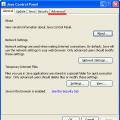 Rezolvarea greșelilor comune în sufd
Rezolvarea greșelilor comune în sufd